
たとえば、LGテレビ、サムスンのTrueMotionテクノロジー-Motion Plus、フィリップスの-Perfect Natural Motion、パナソニックのRealCinema。
PCに接続したときにそれらを正しく使用する方法は?
掃引を拡大し、テレビでビデオをスムーズにするための技術の本質を知っているなら、「結果」がある終わり近くですぐに読んでください。
入力信号を(たとえば、50Hzで)受信すると、通常モードのテレビは単に各フレームを「2回」(条件付きで)表示して、プロセス全体を100Hzに引き伸ばします。 それはあまり意味がありません。 「画像平滑化」のテクノロジーは、実際の100Hzの写真を信じさせるためにどのように機能しますか? この技術は新しいものではなく、非常にシンプルです(耳で)-入力信号の画像を受信すると、テレビは表示する前に1-2フレーム遅延し、隣接するフレーム間のオフセットの差を計算して、独自の中間画像を作成します。
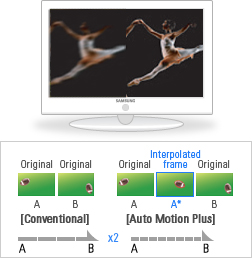
TVプロセッサは、アルゴリズムに応じて、シーン、オブジェクトの変位、背景、およびその他のパラメーターを計算し、ソースから受信した2つの実際のフレーム間の遷移をスムーズにするすべてのデータに基づいてフレームを作成します。 この効果は、背景オフセットのあるパノラマ調査で特に顕著です-中間フレームの計算により、フレーム間の背景変位の間隔を減らすことができ、最終画像がより滑らかになります(2〜4倍)。
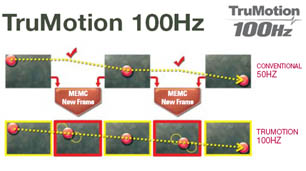
しかし、この記事全体が書かれている障害が1つあります。
平滑化やその他の処理を行っている場合でも、hdmi出力を備えたコンピューターとビデオカードがありますが、なぜテレビでこれらすべてのトリックが必要なのでしょうか? すべては問題ありませんが、ビデオカードとテレビによっては、最大周波数50〜60Hz(1080p解像度)でhdmiケーブルを介して信号を送信できます。 また、60Hzは100からかなりかけ離れています。テクノロジーのすべての機能を使用しないのは愚かです。 さて、50Hzの天井があるとしましょう。この周波数でもアンチエイリアスをオンにできます。 これが主な焦点の始まりです。 基本的に、すべてのデジタルフィルムは24フレーム/秒(メガブルートゥースリマックス40GBでも)しかありません。 そして、ビデオカードからの最終的な画像は、同じ単純なトリックによって取得されます。目的の周波数が得られるまでフレームを拡散します。この場合、ビデオサブプロセッサとソフトビデオプレーヤーを備えたビデオカード自体がこれをすべて行います。
それでは、結果を見てみましょう-24 Hz(1秒あたりのフレーム数)でフィルムを撮影し、PCで50 Hzに伸ばしてから、テレビに与えました。 結果はおかしな画像です。画像は「フロート」状態になり、スローダウンまたは加速し、一瞬一瞬「フリーズ」するかのように周期的になります。 このモードでビデオを見るのはマサミズムに近い-写真は滑らかで滑らかになりますが、10分間の視聴後に速度とジャークが絶えず変化するため、この悪夢を消したいという強い欲求があります。 問題は何ですか? -ビデオの二重作業。 PCとTVで作業するためのアルゴリズムは、いかなる方法でも互いに同期されておらず、順次適用されると、出力のさまざまな部分からミュータント出力を取得します。
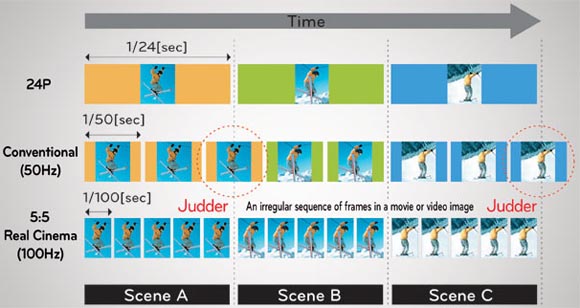
ここから、これらの技術がでたらめであり、「ヘルツは本物ではない」という事実について、テレビやフォーラムのレビューで感嘆符を受け取ります。
ここで私たちは最も興味深いことになります-何をすべきか? いくつかの方法がありますが、正しい方法ははるかに少ないです。 明らかなことは、テレビのスムージング技術をオフにして、PCから受信した正直な50-60Hzを確認することです。 TVは2倍の収入を得ることができることを知っているため、それほど明るい見通しではありません。 しかし、より正しい方法は、PCの画像処理をオフにして、画像に関するすべての注意をテレビに与えることです。 音よりも簡単にするために-プレーヤーでは、ビデオファイルの元の周波数に応じて、出力での画像周波数の自動調整を有効にするだけで済みます。 実際には、これは、ムービーでファイルを開くと、このファイルのフレームレートが24 Hzであることをプレーヤーが認識し、ビデオカードのhdmi出力をこのモードに自動的に転送することを意味します。 その結果、テレビでは、処理によって破損することなく、24フレーム/秒の速度でほぼ「生の」ビデオストリームが得られます。 ここでは、テレビ自体のスムージングテクノロジーが栄光に満ちています。スムージングモードをオンにし(メニューで呼び出されていないかのように)、ジャークやブレーキをかけずに滑らかな画像を観察します。 一言-それを試してみる価値があり、自分自身の違いを理解してください。 実験自体にそれほど時間はかからず、設定に2、3のチェックマークしか必要としないことを考えると、このような「擬似ヘルツ」タイプ100-200-500Hzのテレビの所有者であれば、この方法を試してみることを強くお勧めします。 単純に戻ってこないと思います。
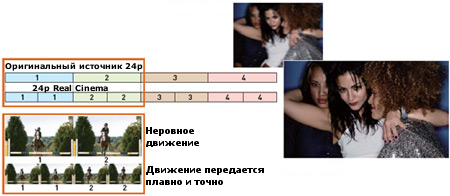
今、短所について-彼らは実際にはあまり多くありません。 まず、ウィンドウでビデオを見ることが難しくなります(この時点でシステム自体でテレビで何かをしたい場合)。 画像が24Hzモードに切り替えられるという事実により、インターフェースとプログラムは「禁止」されているように見えます。 このテクノロジーは、ビデオ専用に作成されています。 ゲームや仕事用ではありません。 第二に、一部のテレビでは、オンザフライで周波数を変更するのに問題があります。たとえば、hdmiを失いながら通常のテレビモードに自動的に切り替えることができ(信号ソースが消えたため)、リモコンから切り替える必要があります。 残りの場合-それを試してみてください。 これらのフレームは実際には存在せず、テレビで「オンザフライ」で作成されることを考慮する価値があります。このため、テクノロジーとビデオ自体によっては、アーティファクトや不正確なシーン計算が発生する場合があります。
上記のすべての議論を読んだ人々の結果はあまりに怠zyであるか否かです。 最新の液晶テレビで完全な「擬似ヘルツ」モードを取得するには、アンチエイリアスを有効にし、ビデオプレーヤーのコンピューターで「元のビデオファイルの周波数に応じて出力周波数を調整する」設定を有効にする必要があります。 なぜ役立つのか-上記をお読みください。
プレーヤーの手段としてビデオファイルと同じモードへの出力の自動切り替えを実装することができます(このようなオプションがある場合はxbmcの組み込みプレーヤーを使用します)、または自動周波数タイプのサードパーティソフトウェアを使用しますビデオの頻度を決定し、画面モードを切り替えてから、プレーヤー(MPC-HCなど)でビデオ自体を開始します。 残念ながら、これらのオプションがすべてのプレーヤーでどのように呼ばれるかをリストすることはできません。コメントで助けていただければ幸いです。
たとえば、ビデオ出力設定のxbmcでは、これは次のように行われます
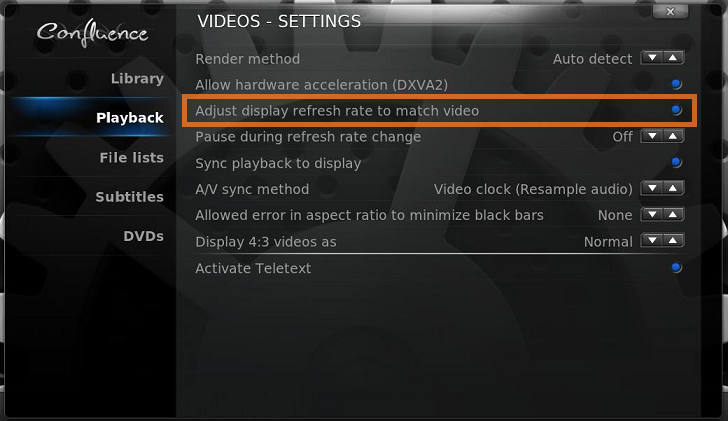
残りのオプションを使用すると、クリアなサウンドとテレビとの正しい垂直同期を得るために少し遊ぶ必要があります
画面モードの手動切り替えも機能するはずです。ただし、ビデオの周波数は常に24であるとは限りませんが、多くの場合23.976である可能性があり、24 Hzモードが常に適切です。
この記事は私によって書かれました-この分野の専門家ではなく、技術を理解しようとするアマチュアです。 このため、いくつかのエラーと不正確さをおaびします。
素敵な景色を!